【アルコム会員限定】かんたん見積り機能の使い方

見積書作成の機能をご利用いただくには会員登録が必要となります。会員登録がお済でない方はこちらから行えます。
見積り機能の使い方|くわしい説明
見積り書のつくりかた
購入/見積りへ追加
ボタンを押して追加します。
※会員のログインをしていない場合、見積りへ追加は行えません。
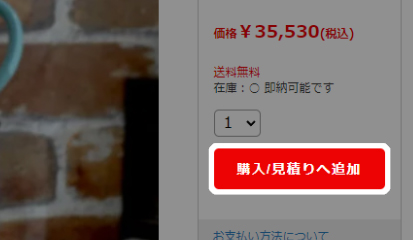
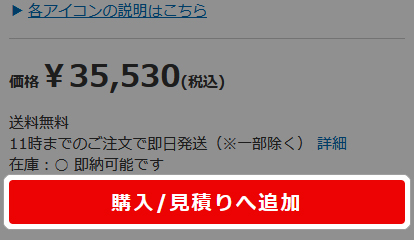
2.見積りしたい商品を全て追加したら、カートヘ進み
お見積り依頼
お見積り手続きへ進む
ボタンを選択します。
※複数商品選択する場合は、1の手順で他商品の追加など行ってください。また、ログインしていない場合はこのボタンが押せません。
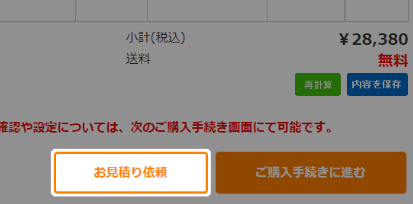
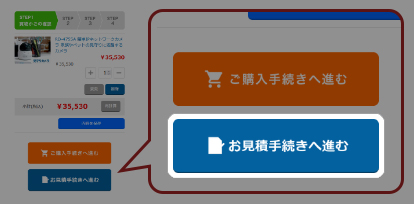
3.内容の確認をし、お支払方法の選択や見積名、見積宛名の記入を行います。ご注文主の個人情報はマイページで、事前に登録してある情報が記載されておりますが見積書に記載はされません。実際の見積もり書イメージは下記にご用意しております。
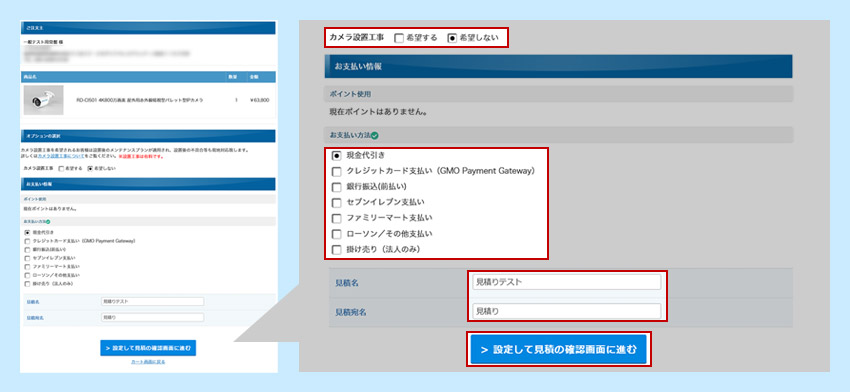
4.確認画面です。内容に問題がないかを確認し見積もりを確定するボタンを押します。送料や手数料、ポイントの使用などの追加が行われた見積金額の合計などが表示されます。オプションや見積もり名などに問題がないかを再度ご確認下さい。
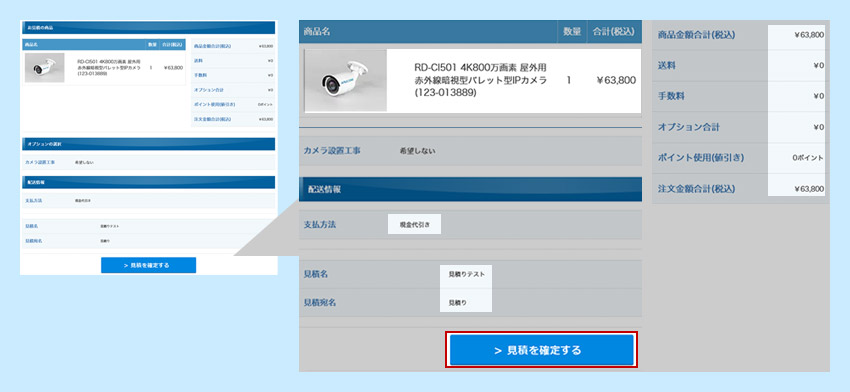
5.完了です。見積もり番号を押すかマイページへ進むと、見積書発行へ進みます
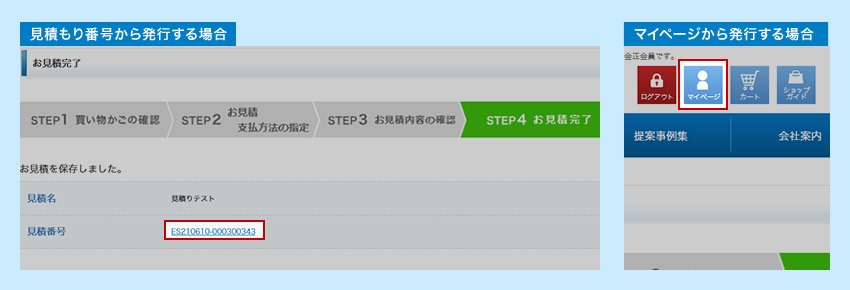
見積り書の発行方法
1.見積りを行った画面で見積もり番号を押すか、マイページの【見積履歴】をクリックした中のページの見積もり番号をクリックします。
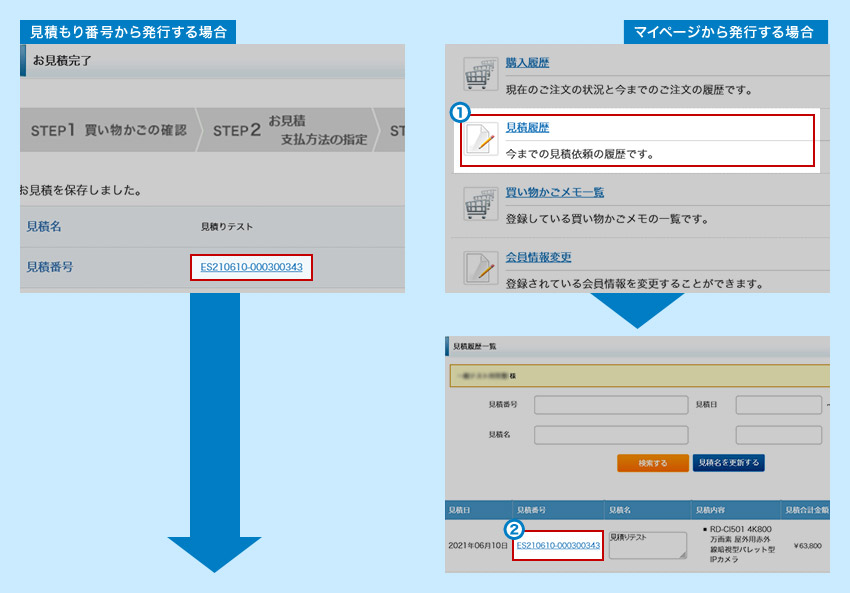
2.見積履歴の詳細が表示されます、右側の見積書出力をクリックするとポップアップが開きます。プログラムで開くかファイルを保存するを選ぶとPDFが出力されます。
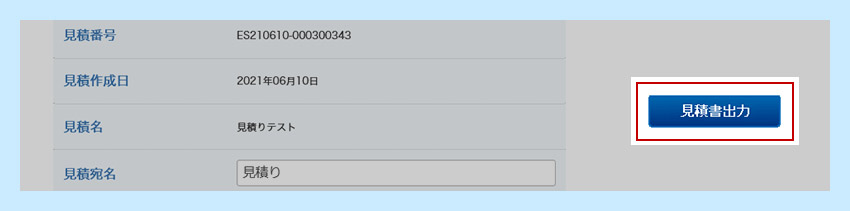
3.プログラムで開くかファイルを保存するを選ぶとPDFが出力されます。
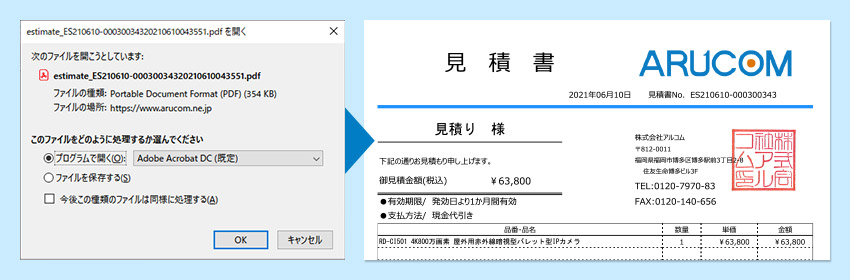
見積りからの注文方法
1.見積りを行った画面で見積もり番号を押すか、マイページの【見積履歴】をクリックした中のページの見積もり番号をクリックします。
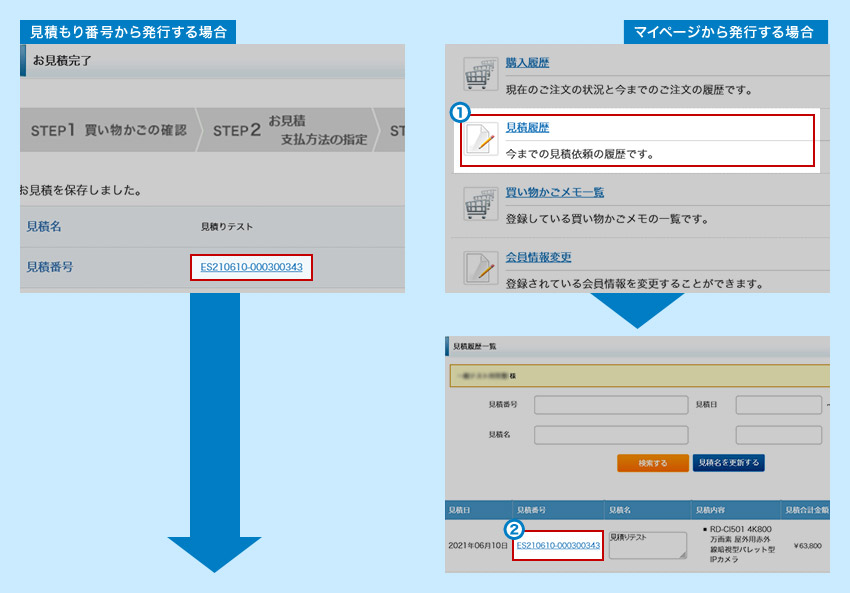
2.お届け先や配送方法を選択し【この見積もり内容で購入する】を押します。
①お届け先は複数登録していればお好きな場所へのお届けを選択する事が可能です。支払方法は見積時に選んだものから変更できませんのでご了承ください。
②この見積もり内容で購入するを押すと、確認画面へ移動します。
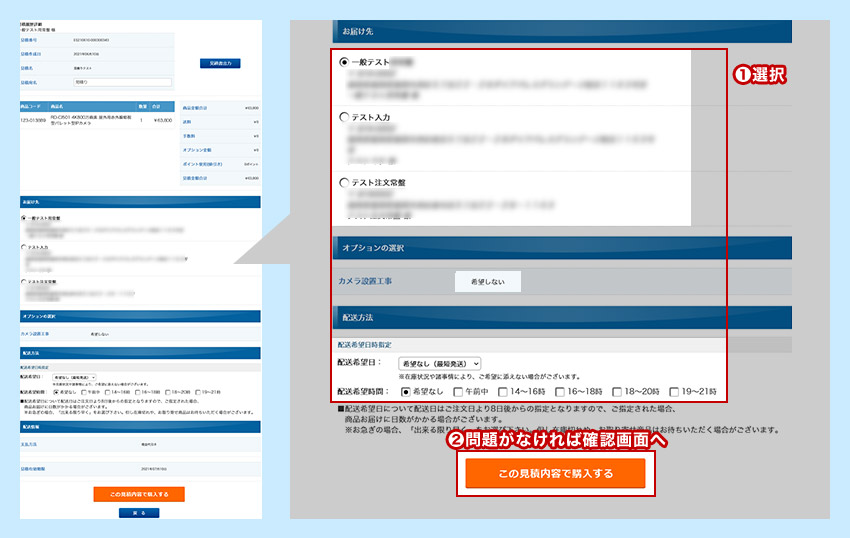
3.注文内容を確認し、【注文を確定する】ボタンを押すとご購入完了となります。
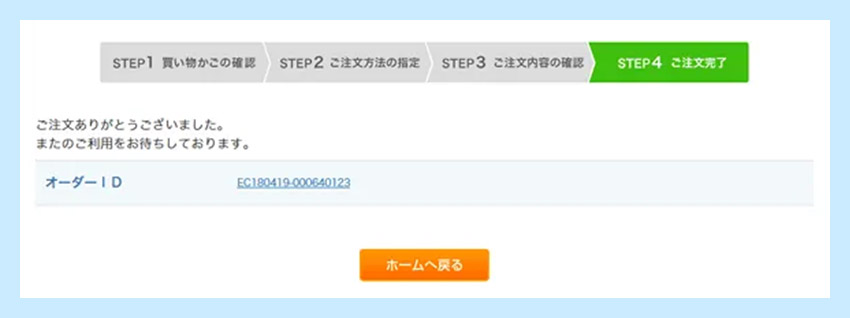
 ▼
▼ ▼
▼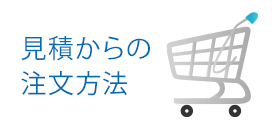 ▼
▼